如何快速修复DNS异常?
时间 : 2025-03-10 编辑 : DNS智能解析专家 来源 : 51DNS.COM
我们经常会遇到网络连接不畅或网页无法打开的情况,这往往与DNS异常有关。DNS作为互联网的基础设施之一,负责将人类可读的域名(如www.51dns.com)转换为机器可读的IP地址(如192.0.2.1)。一旦DNS出现问题,就会导致网页无法加载、邮件发送失败等网络故障。那么当我们遇到DNS异常时,该如何快速修复呢?
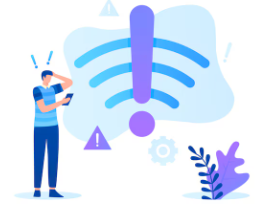
一、检查网络连接
我们需要确认网络连接是否正常。可以尝试重新连接Wi-Fi或有线网络,确保设备与路由器之间的连接稳定。如果使用的是移动数据,可以尝试切换到其他网络环境,看是否能解决问题。
二、重启路由器
很多时候,DNS异常是由于路由器缓存问题导致的。我们可以尝试重启路由器来清除缓存。具体步骤为:先关闭路由器电源,等待几秒钟后再重新开启。等待路由器完全启动后,再次尝试访问网页,看是否恢复正常。
三、清除DNS缓存
除了路由器缓存,我们的电脑或手机等设备也会缓存DNS信息。当DNS出现异常时,可以尝试清除这些缓存。对于Windows系统,可以在命令提示符中输入“ipconfig /flushdns”命令来清除DNS缓存;对于Mac系统,可以在终端中输入“sudo killall -HUP mDNSResponder”命令来清除缓存。手机用户则需要进入设置,找到网络设置选项,然后选择清除DNS缓存或重置网络设置。
四、更换DNS服务器
如果以上方法都无法解决问题,我们可以尝试更换DNS服务器。默认的DNS服务器可能由于各种原因导致解析速度变慢或解析失败。我们可以选择使用公共DNS服务器,如Google的8.8.8.8和8.8.4.4,或者Cloudflare的1.1.1.1。更换DNS服务器后,再次尝试访问网页,看是否恢复正常。
五、联系ISP(互联网服务提供商)
如果以上所有方法都无法解决问题,那么可能是ISP的DNS服务器出现了故障。我们需要联系ISP的客服人员,向他们报告问题并寻求帮助。他们可能会为我们提供临时的解决方案或告知我们故障修复的时间。
总之,DNS异常虽然常见,但只要我们掌握了正确的修复方法,就能迅速解决问题,恢复网络连接。希望以上内容能帮助大家更好地应对DNS异常问题。
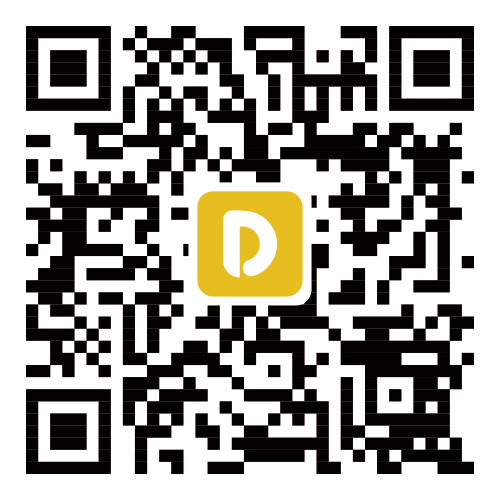

 闽公网安备 35021102000564号
闽公网安备 35021102000564号
